Как перезагрузить компьютер с помощью клавиатуры
Введение
Знание того, как перезапустить компьютер с помощью клавиатуры, может сэкономить вам время и предоставить быстрое решение, когда мышь не работает. Быстрый доступ к сочетаниям клавиш позволяет эффективно управлять компьютером, сохраняя ваш рабочий процесс плавным и бесперебойным. Это руководство углубляется в практические шаги по перезапуску компьютера с использованием только клавиатуры, рассчитанное на пользователей Windows и Mac.

Зачем использовать сочетания клавиш для перезагрузки компьютера?
Сочетания клавиш являются ценными инструментами для повышения эффективности, особенно при выполнении таких распространенных задач, как перезагрузка компьютера. Вот несколько причин, чтобы рассмотреть их использование:
- Скорость: Сочетания клавиш быстрее по сравнению с навигацией по меню.
- Доступность: Идеально для ситуаций, когда мышь не работает или недоступна.
- Удобство: Упрощает процесс, уменьшая количество необходимых действий.
- Надежность: Помогает управлять системами во время программных сбоев, когда экран заблокирован или заморожен.
Учитывая эти преимущества, давайте рассмотрим методы перезагрузки компьютеров с помощью сочетаний клавиш на различных операционных системах.
Перезагрузка компьютера с Windows с помощью сочетаний клавиш
Несколько сочетаний клавиш могут помочь эффективно перезагрузить компьютер с Windows. Понимание этих сочетаний может сделать ваш рабочий процесс более плавным.
Использование Ctrl + Alt + Del
- Нажмите Ctrl + Alt + Del одновременно: Это откроет экран параметров безопасности.
- Нажмите клавишу Tab, пока значок питания не будет выделен.
- Нажмите Enter: Выберите опцию перезагрузки с помощью стрелок и нажмите Enter.
Использование Alt + F4
- Убедитесь, что все окна закрыты или свернуты.
- Нажмите Alt + F4: Это откроет диалоговое окно «Завершение работы Windows».
- Используйте стрелки для выбора Перезагрузка.
- Нажмите Enter: Подтвердите действие Перезагрузить.
Метод Windows + X
- Нажмите клавишу Windows + X: Это открывает меню быстрого доступа.
- Используйте стрелки, чтобы перейти к ‘Завершение работы или выход из системы’.
- Нажмите Enter и выберите Перезагрузка с помощью стрелок.
- Нажмите Enter: Подтвердите Перезагрузку.
Использование этих методов может сделать перезагрузку вашего компьютера с Windows с помощью клавиатуры простой и быстрой.
Перезагрузка компьютера Mac с помощью сочетаний клавиш
Пользователи Mac также имеют эффективные методы перезагрузки своих компьютеров, используя только клавиатуру. Давайте углубимся в основные сочетания клавиш, которые вы можете использовать для упрощения этого процесса.
Control + Command + Power Button
- Нажмите Control + Command + кнопку питания одновременно: Это немедленно перезагрузит ваш Mac без сохранения любых открытых документов.
Использование меню Apple с клавиатурой
- Нажмите Control + F2: Это выделяет меню Apple.
- Используйте стрелки для перехода к Перезагрузить.
- Нажмите Enter: Активируйте команду Перезагрузки.
Эти сочетания могут значительно упростить процесс для пользователей Mac, особенно в критические моменты, когда мышь недоступна.

Продвинутые методы перезагрузки любого компьютера
Для опытных пользователей доступны продвинутые методы перезагрузки как систем Windows, так и Mac.
Перезагрузка через командную строку для Windows
- Нажмите клавишу Windows + R: Это открывает диалоговое окно Выполнить.
- Введите cmd и нажмите Enter: Это откроет Командную строку.
- Введите shutdown /r и нажмите Enter: Ваш компьютер перезагрузится.
Перезагрузка через Терминал для Mac
- Нажмите Command + пробел: Это открывает Поиск Spotlight.
- Введите Terminal и нажмите Enter: Это откроет окно Терминала.
- Введите sudo shutdown -r now и нажмите Enter: Ваш Mac немедленно перезагрузится.
Скрипты пользовательских сочетаний
Для обеих операционных систем создание пользовательских скриптов сочетаний может предложить выделенное сочетание клавиш для перезагрузки.
- Windows: Создайте ярлык для shutdown.exe с параметрами (/r) на рабочем столе и назначьте ему сочетание клавиш.
- Mac: Используйте Automator для создания службы перезагрузки и назначьте ей сочетание клавиш.
Реализация этих продвинутых методов позволяет получить больший контроль над управлением системой и гибкость в рабочем процессе.
Устранение распространенных проблем
Иногда сочетания клавиш могут не работать как задумано, или система может быть неотзывчивой. Вот как устранить распространенные проблемы.
Когда сочетания клавиш не работают
- Проверьте конфигурацию сочетаний клавиш: Убедитесь, что ваша система не отключила сочетания клавиш.
- Проверка оборудования: Убедитесь, что клавиатура подключена и функционирует корректно.
- Проверка программного обеспечения: Убедитесь, что нет фоновых процессов, нарущающих ввод.
Перезагрузка в безопасном режиме с помощью клавиатуры
Связываясь с предыдущим разделом, важно быть готовым к случаям, когда стандартные методы не работают. Давайте рассмотрим перезагрузку в безопасном режиме с помощью клавиатуры. Это может быть особенно полезно при решении постоянных проблем с системой.
- Для Windows:
- Нажмите Windows + R для открытия диалогового окна Выполнить.
- Введите msconfig и нажмите Enter.
-
Используйте стрелки для перехода к вкладке Загрузка и выберите Безопасный режим. Перезагрузите компьютер обычными методами использования клавиатуры.
-
Для Mac:
- Удерживайте Shift при перезагрузке Mac, чтобы войти в Безопасный режим.
Следование этим шагам поможет быстро и эффективно решить распространенные проблемы.
Советы и рекомендации по эффективному управлению компьютером
Безупречно функционирующая компьютерная установка часто включает в себя регулярное обслуживание и обновления. Вот несколько советов, чтобы ваш система работала гладко:
- Регулярные обновления: Обновляйте операционную систему и программное обеспечение для повышения производительности.
- Регулярное обслуживание: Регулярно чистите клавиатуру, чтобы все клавиши работали корректно.
- Практика использования горячих клавиш: Ознакомьтесь с различными сочетаниями клавиш для эффективного выполнения распространенных задач.
Внедрение этих советов может минимизировать простои и улучшить ваши навыки управления компьютером.
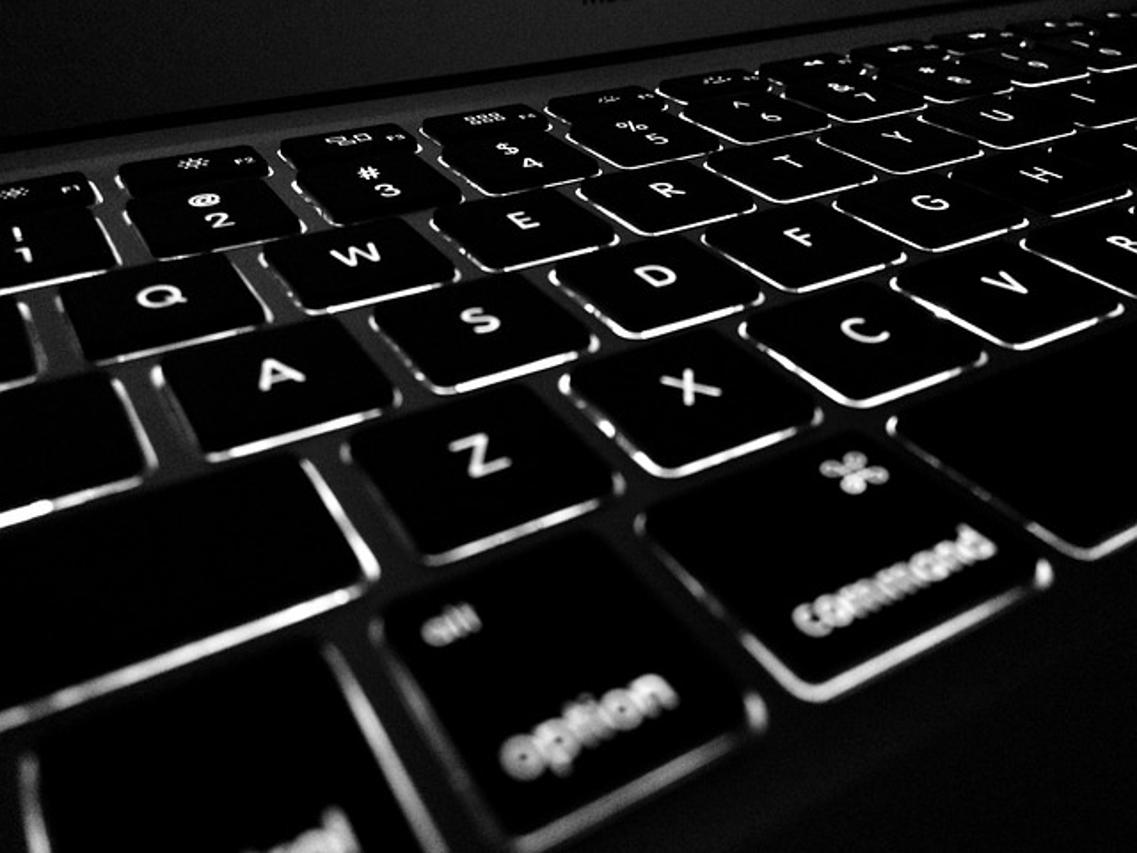
Заключение
Перезагрузка компьютера с помощью сочетаний клавиш может значительно увеличить вашу эффективность и быстроту реагирования на проблемы с системой. Используя методы, изложенные в этом руководстве, пользователи Windows и Mac могут быстро и эффективно перезагружать свои системы.
Часто задаваемые вопросы
Могу ли я перезагрузить свой компьютер с помощью клавиатуры, если он не отвечает?
Да, большинство операционных систем предоставляют сочетания клавиш для перезагрузки, даже когда система не полностью реагирует. Например, Ctrl + Alt + Del для Windows и Control + Command + Кнопка питания для Mac.
Есть ли сочетания клавиш для перезагрузки конкретных приложений?
Хотя нет универсальных сочетаний клавиш для перезагрузки приложений, вы можете использовать Диспетчер задач на Windows или Принудительное завершение на Mac для быстрого закрытия и повторного открытия приложений.
Могу ли я создать собственные сочетания клавиш для перезагрузки компьютера?
Да, как Windows, так и Mac позволяют пользователям создавать пользовательские сочетания клавиш или скрипты, предназначенные для функций перезагрузки системы, что обеспечивает более персонализированный и эффективный опыт.
